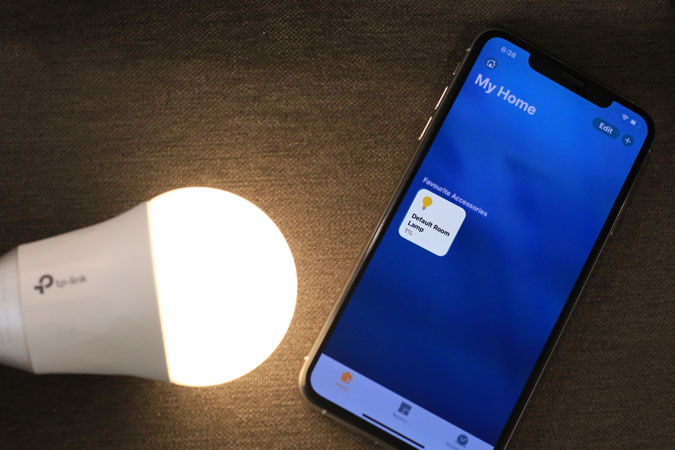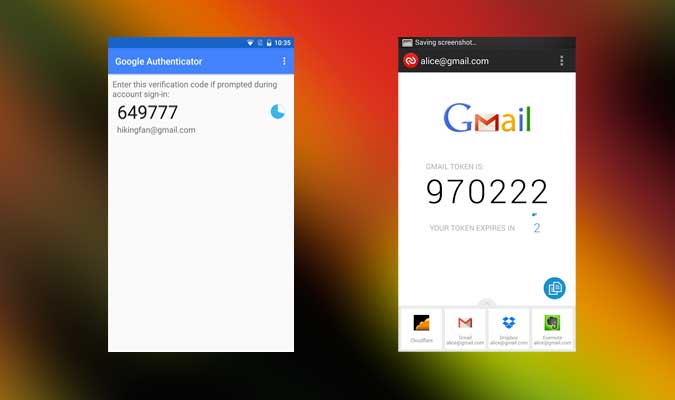Как увидеть заблокированный контент на веб-сайтах – 3 Решение
<
div id=”penci-post-entry-inner”>
Программы для Windows, мобильные приложения, игры - ВСЁ БЕСПЛАТНО, в нашем закрытом телеграмм канале - Подписывайтесь:)
Время от времени мы все сталкиваемся с веб-сайтами только для участников. Вот несколько популярных примеров: Quora и Financial Times и др. Они предлагают некоторый контент бесплатно, но если вы будете просматривать больше, вы увидите всплывающее окно с просьбой создать бесплатную учетную запись или заплатить, чтобы прочитать больше контента. И, конечно, нет возможности закрыть это всплывающее окно. (см. скриншот ниже)
Теперь нет проблем с возвратом стоимости издателю путем оплаты или создания учетной записи. Но, скажем так, мне нужна быстрая информация, и я не планирую повторно посещать веб-сайт в будущем, тогда нет смысла становиться профессиональным участником. Правильно! Итак, вот несколько быстрых обходных путей для просмотра контента без регистрации.
Связанный : Как получить доступ к заблокированным сайтам
Смотрите заблокированный контент на веб-сайтах
1. Удалите всплывающее окно с помощью Inspect Elements.
Это отлично работает на большинстве веб-сайтов, которые принудительно регистрируются и скрывают контент. Например, возьмем Quora- популярный веб-сайт с ответами на вопросы, который предлагает контент только своим членам. Если вы зашли на этот сайт из Google и попытаетесь прочитать более одной страницы, появится всплывающее окно с просьбой зарегистрироваться. Теперь, чтобы обойти это, выполните следующие действия:
Шаг 1
Перейти на страницу со всплывающим окном. Для пользователей Chrome: щелкните правой кнопкой мыши страницу> Проверить элементы. (Если вы используете другой браузер, выполните поиск в Google, чтобы узнать, как получить элемент проверки)
Шаг 2
В диалоговом окне проверки элемента переместите курсор на строку кода, пока не будет выделено всплывающее окно (закрывающее содержимое). Один раз сделал, удалять эта строка кода.
Иногда в теле страницы есть еще один прозрачный слой, из-за которого ссылки не отвечают. Удалите и это.
Шаг 3
Вот и все. Теперь вы можете читать контент без регистрации. Если вы случайно удалили другой элемент, например картинку или что-то еще, обновите страницу, чтобы начать заново.
Проверять, выписываться этот gif, которые показывают, как использовать элемент Inspect.
2. Используйте прокси
Что делать, если я использую смартфон ? В мобильном браузере нет опции проверки элемента (по крайней мере, пока), поэтому описанный выше обходной путь не сработает. Чтобы решить эту проблему, можно использовать прокси-сервис, например Google Translate. Это не так хорошо, как проверка элемента, но все же стоит попробовать.
Скопируйте и вставьте url “рассматриваемого веб-сайта” в Google Translate. Выберите язык с английского на английский и нажмите на перевести. Поскольку мы ничего не переводим, это выдаст вам ошибку. Не паникуйте, внизу страницы есть ссылка «Показать оригинал». Щелкните по нему, и страница загрузится без окна регистрации.
Если вам не нравится использовать Google Translate, вы можете использовать прокси-сайты. Введите в Google ключевое слово “прокси-сайты”> выберите первую ссылку> скопируйте и вставьте url и вам хорошо идти.
3. Зайдите на сайт еще раз от Google.
Существуют ограничения на указанные выше обходные пути. Если веб-мастер сообразительный, то ничего не получится. Но есть альтернативный метод, предложенный Цифровое вдохновение.
Новостной сайт нравится Financial Times (четный квора), разрешите посетителям из Google просматривать страницу бесплатно, что в противном случае потребовало бы регистрации. Они делают это, чтобы убедиться, что веб-сайт получает трафик от Google, а также зарабатывает деньги на постоянных посетителях.
Копировать вставить в url в поиске Google> щелкните первую ссылку> вы попадете на ту же страницу, но без всплывающего окна. Вы можете повторять это столько раз, сколько захотите. Веб-сайт будет считать, что вы пришли из Google, и, таким образом, покажет вам контент.
Заметка: Веб-сайты становятся умнее. Иногда даже копирование и вставка URL-адреса не работает (как в случае с Financial Times), поскольку URL-адрес имеет код аутентификации, который не позволяет Google распознавать страницу. В этом случае скопируйте и вставьте заголовок сообщения с названием веб-сайта и нажмите первую ссылку. Вот и все. Теперь вы можете прочитать статью.
Вывод
Итак, мы увидели некоторые лазейки, которые позволяют нам видеть заблокированный контент на веб-сайтах. Пользуюсь ими уже давно, и большую часть времени они работают. Обычно, когда веб-сайт новый или когда они не серьезно относятся к людям, просматривающим их контент.
Однако если вы имеете дело с авторитетными веб-сайтами, которые действительно не хотят, чтобы вы видели их контент, то ни один из вышеперечисленных методов не сработает. Простой способ узнать это – взглянуть на страницу. Если контент на странице со всплывающим окном над ним, то стоит попробовать.
Программы для Windows, мобильные приложения, игры - ВСЁ БЕСПЛАТНО, в нашем закрытом телеграмм канале - Подписывайтесь:)